Para que serve a rotina de Controle de Backup?
A rotina de Controle de Backup permite ao usuário monitorar e gerenciar os backups de dispositivos dentro do sistema.
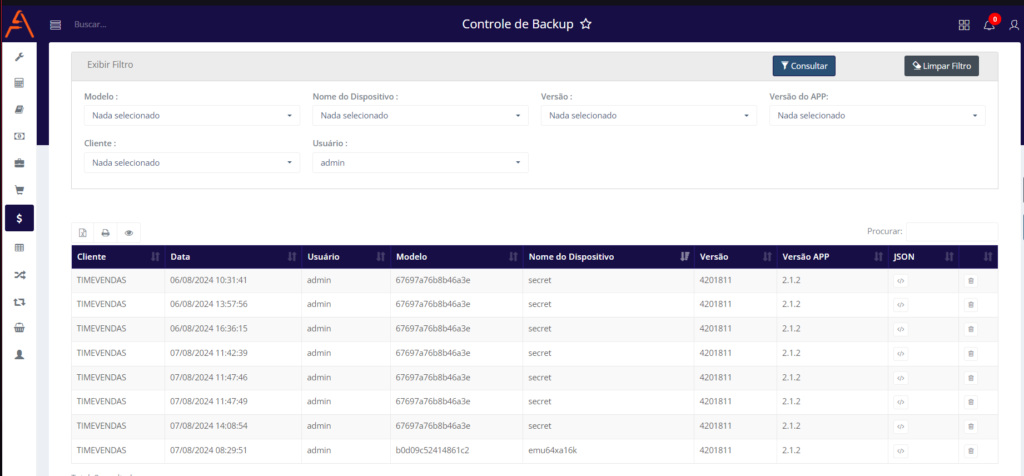
Controle de backup é uma tela de consulta do ERP da Aglets Soluções que permite controlar os backups do app e garantir que todos os dados importantes estejam protegidos e possam ser restaurados em caso de falhas ou perdas de dados.
Para acessar essa tela, digite “Controle de backup” no campo de busca no canto superior esquerdo.
Consulta em Controle de backup
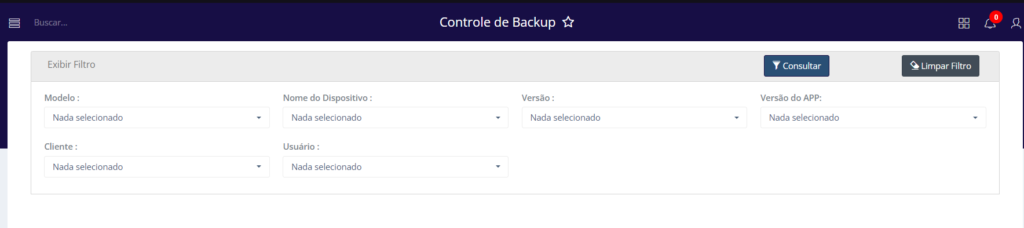
Ao acessar a tela de Controle de Backup, é possível consultar utilizando o filtro disponível que utiliza Modelo, Login do usuário no cliente e Senha do usuário gestão sendo que todos os campos não são obrigatórios, mas para buscar é necessário selecionar pelo menos um para a consulta.
- Modelo: Selecione o modelo do dispositivo que você deseja consultar. Este campo é utilizado para filtrar os backups relacionados a um modelo específico.
- Nome do Dispositivo: Permite selecionar o nome do dispositivo para o qual você deseja consultar os backups. Isso é útil para rastrear backups de dispositivos específicos.
- Versão: Filtra os backups de acordo com a versão.
- Versão do APP: Filtra os backups de acordo com a versão do aplicativo instalado no dispositivo.
- Cliente: Selecione o cliente associado ao dispositivo. Isso permite rastrear backups de dispositivos vinculados a um cliente específico.
- Usuário: Permite filtrar os backups de acordo com o usuário responsável pelo dispositivo ou backup.
Ainda nessa seção, encontram-se os botões de:
- Consultar: Visualizar os resultados baseados nos critérios definidos. O sistema exibirá uma lista de backups que correspondem aos filtros aplicados.
- Limpar Filtro: Esse botão limpa todos os filtros selecionados, permitindo que você reinicie a busca com novos critérios.
Botões padrões da tabela
São botões padronizados para realizar operações com os dados da tabela:

- O campo de procura
 encontra algum valor (textual ou numérico) entre os dados de todas as colunas conforme os itens formados os filtros.
encontra algum valor (textual ou numérico) entre os dados de todas as colunas conforme os itens formados os filtros.
Backup no APP
O backup no APP apresenta-se ao clicar nos  com a seguinte visualização:
com a seguinte visualização:
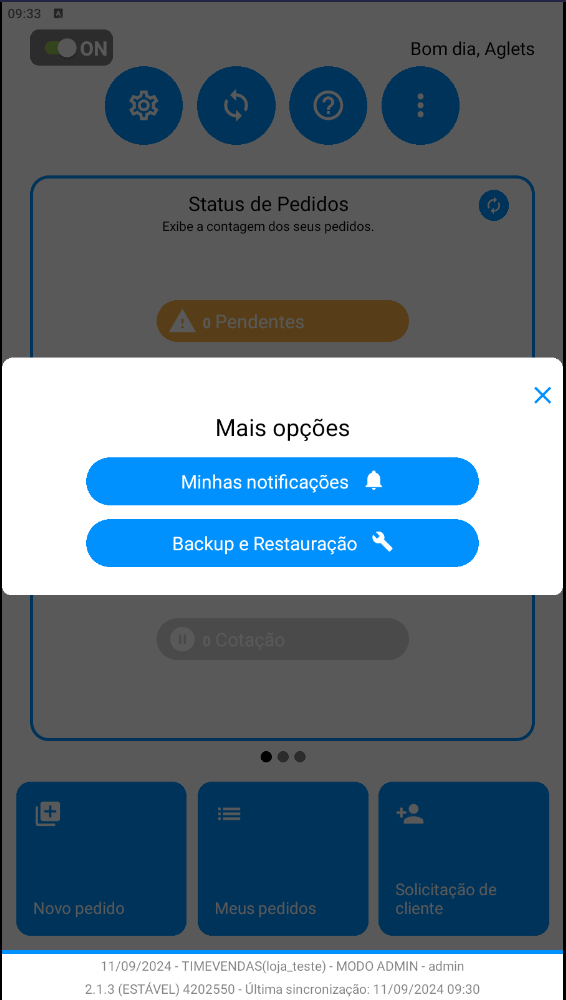
No momento de clique no botão “Backup e Restauração” a seguinte tela aparecerá:

A tela acima mostra todos os backups disponiveis e possui as seguintes opções:
- Excluir Backup: Ao clicar na opção
 é possível excluir o backup.
é possível excluir o backup. - Restaurar Backup: Ao clicar na opção
 é possível restaurar inicialmente os backups e também os parâmetros que estavam configurados.
é possível restaurar inicialmente os backups e também os parâmetros que estavam configurados. - Gerar Backup: Ao clicar no botão
 é possível gerar o backup dos dados presentes no app.
é possível gerar o backup dos dados presentes no app.
